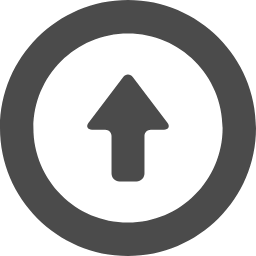● 省スペースパソコン FMV ESPRIMO WD1/B2
2017.08.08
ノートパソコンを、省スペース パソコンに取替ました。
このパソコンは、以前の機種のESPRIMOと比べたら小さくなりましたね。
これなら、机の上に置いても邪魔にならないでしょう。
HDDを5400rpmから7200rpmに交換したのに、半年以上経過すると
Windowsの立ち上げ時間が2分かかるのが気になってきました。
省スペースパソコン FMV ESPRIMO WD1/B2
Desk Top パソコン FMV ESPRIMO WD1/B2
|
・ CPU Cache ・ Memory ・ HDD ・ Disc ・ Display ・ 寸 法 ・ LAN ・ WiFi ・ Bluetooth ・ O S ・ Office ・ 重量 ・ 発売時期 |
Intel Core i3-7100T (2 Core/4 Thread/3.40GHz) 3次:3MB 4GB DDR4 SDRAM PC4-19200/DDR4-2400 500GB (5400rpm) Blu-ray Disc Drive DVI-D:最大1920×1200 W×D×H:55×191×186mm 1000BASE-T/100BASE-TX/10BASE-T IEEE 802.11a/b/g/n/ac intel AC-8260 Dual Band Bluetooth v4.1 Windows 10 Home 64 bit版 MicroSoft Office 2013 2.1Kg 2017年07月 |
FMV ESPRIMOの改造
| 項 目 | 標準仕様パソコン | 改造後仕様 | 時 期 |
|---|---|---|---|
| Memory | 4GB DDR4 SDRAM PC4-19200 |
8GB (4GB×2) | 2017.08.08 |
| HDD | 500GB 5400rpm | 1TB 7200rpm ↓ SSD 480GB CFD 2.5inch 3D NAND ↓ SSD 240GB Crucial |
2017.08.08 2018.06.13 2022.07.31 |
| Office Soft | MS Office 2013 | MS Office 2019 | 2021.05.06 |
| 起動時間 | 1分55秒 | 1分30秒 ↓ 2分(半年後) → 31秒 ↓ 1分(3年後) → 31秒 ↓ 31秒 → 16秒 |
2017.08.08 2018.06.13 2021.05.06 2022.07.31 |
2018.06.13
最近はSSDも500GBが、1万円ぐらいで安く手に入る時代に
なってきましたので、HDDをSSDに換装しました。
Windowsの立ち上げ時間は、31秒ぐらいになりました。
これは快適。
左側 1 TB HDD 右側 480GB SSD (CFD製)

2021.05.06
3年も使用するとWindows10 の起動が1分を超えるぐらいに遅くなってきたので、
Windows10 を再install して、Office 2013 を Office 2019 に更新しました。
2022.07.31
同じSSDでも makerによって動作速度が違います。
Micron 製 Crucial BX500に変更したら 16秒で起動します
240GB SSD (crucial Micron製)
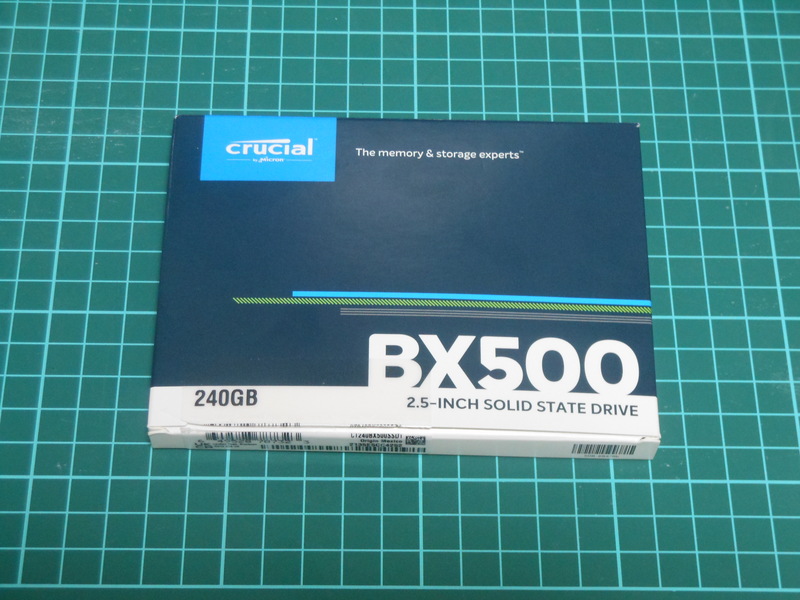
● Diskが1個しかない PC の Disk分割
2022.08.03
FMV ESPRIMO WD1/B2には Diskが1台しか搭載できません。
このため、別Diskを内蔵して data driveを作る事ができません。
Windows パソコンで、Diskが1つしかない場合は C: Driveの
「ユーザー」欄に dataを置いた場合は、Windowsを再 installしなければ
ならない時に Programと一緒に大事なdataも消えてしまいますので
これはリスクが高い。
C: Driveに余裕があれば Diskを分割をして、
data専用の D:Driveを作れば安心です。
Windowsの管理機能には「Diskの縮小」という機能がありますので、
これを使用して C:Driveを縮小して、空きエリアに D:Driveを作成します。
【Disk 分割手順】
Windowsの 「Computerの管理」を使用します。
1. Windowsの start ⇒ Windowsの管理ツール ⇒ Computrの管理を開く
2. Diskの管理を選択して、Disk 0 を表示させる。
3. Disk 0 の C:Drive を選択して右 Clickする。
4. 右Click menuの中の 「ボリュームの縮小」を選択する。
5. 縮小できる Disk sizeを計算してくれる。(1分程度かかる)
6. 縮小する Disk sizeをkeyinする。
単位はMBなので 32GBを縮小する場合は 32000 をkeyinする。
7. C:Driveに 32GB分の空きエリアができる。
8. 新規 Drive割当を選択して、NTFSで Formatを行うと
D:Driveができる。
Windows Computerの管理画面 Diskの管理
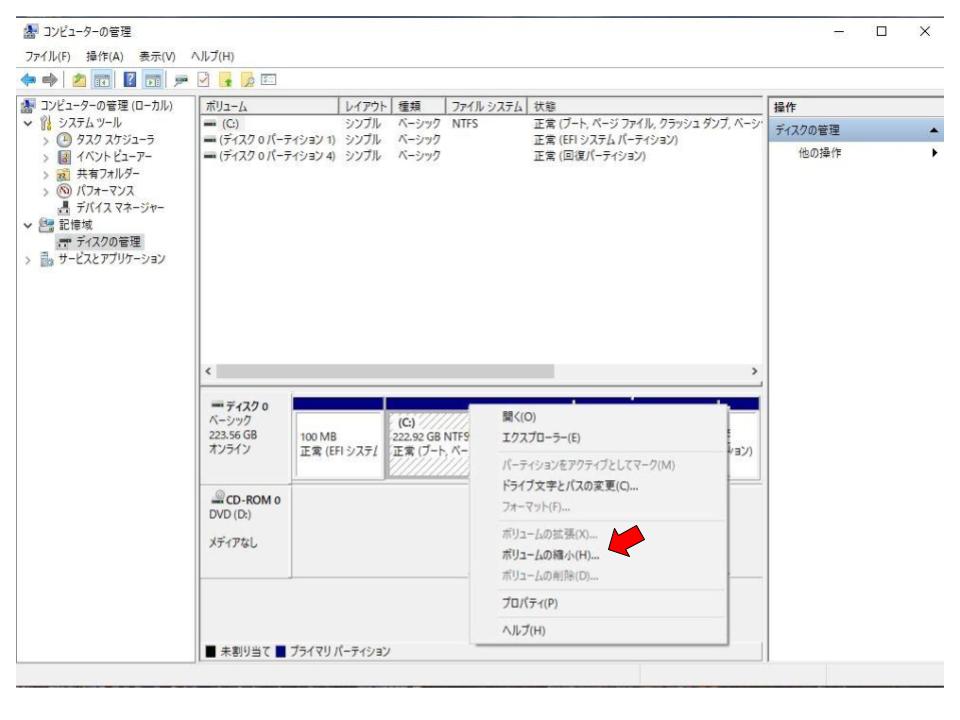
これだけの作業で、1つしかないDiskを分割して、
data専用 Diskを作る事ができます。
この方法は C:Driveに余裕がある場合に行う事ができます。
この方法は C:Driveの容量が 128GB以下しかない様な SSDパソコンなどは
やめておいた方がよいでしょう。
----------------------------------------------------------------------------------------------------------------------------